360浏览器如何更改下载目录
1、打开360浏览器,在浏览器的右上角找到隐藏菜单栏按钮并点击,如图:

2、在弹出的菜单栏中,找到【选项/设置】并点击,如图:
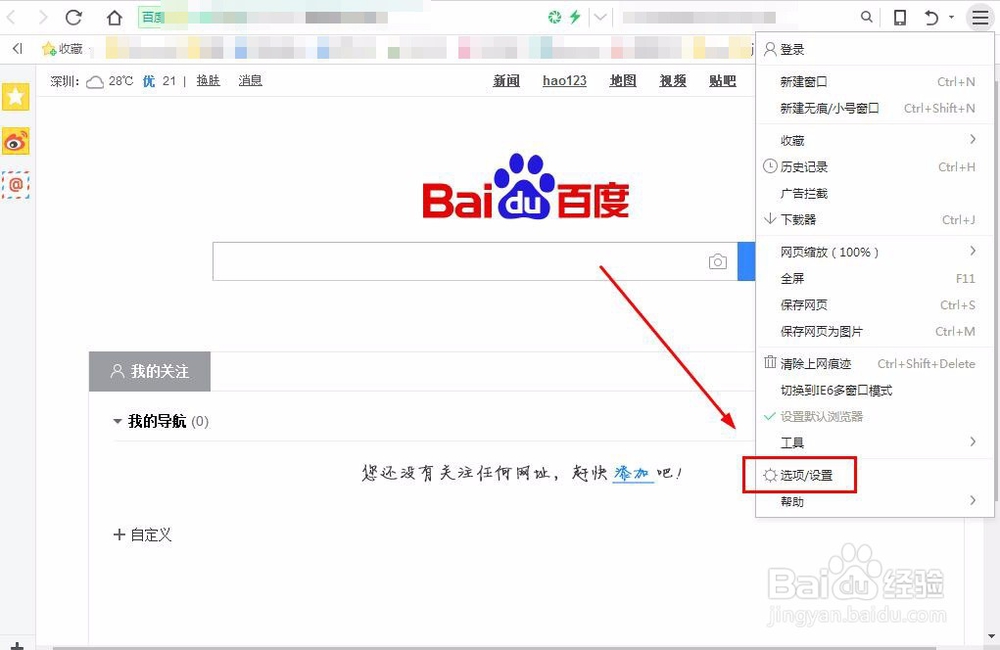
3、进入360浏览器的【选项】设置页面,在【基本设置】栏下找到【下载设置】,然后勾选【下载内容保存位置】下的第二个下载目录选项,如图:

4、点击后面的【更改】按钮,更改下载目录,如图:

5、在弹出框中选择360下载目录,点击【确定】按钮,如图:

6、弹出提示【设置保存成功】,就说明360浏览器的下载目录设置成功,如图:
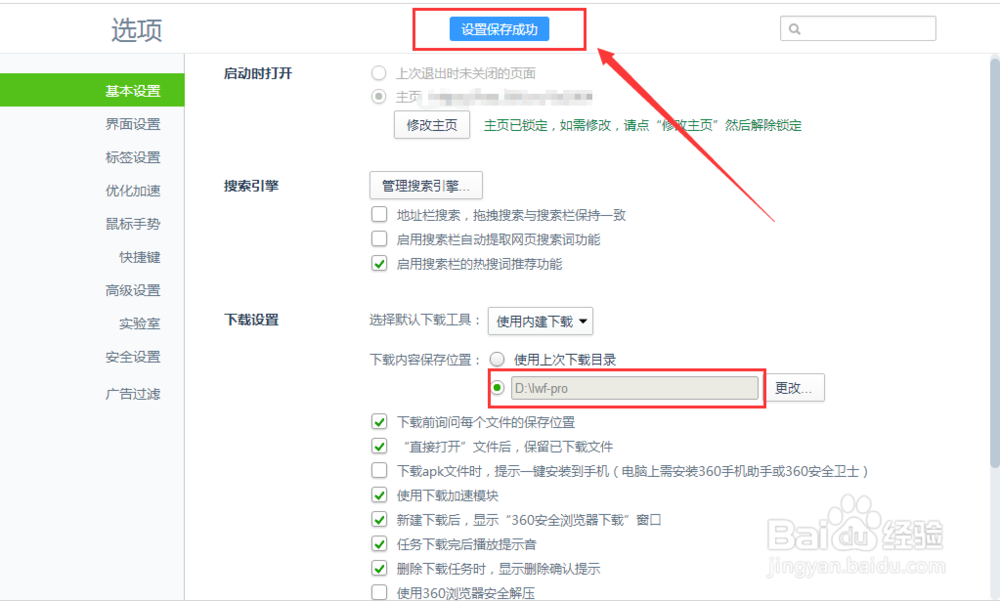
声明:本网站引用、摘录或转载内容仅供网站访问者交流或参考,不代表本站立场,如存在版权或非法内容,请联系站长删除,联系邮箱:site.kefu@qq.com。
阅读量:124
阅读量:147
阅读量:155
阅读量:55
阅读量:41